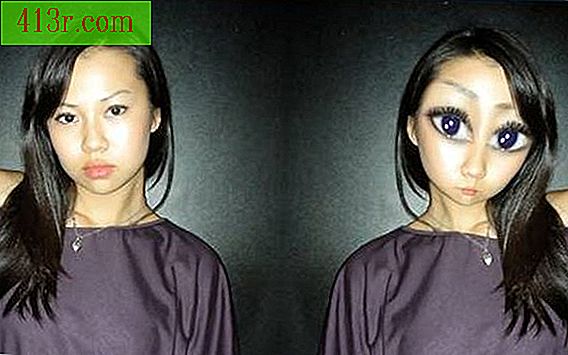Jak používat zaškrtávací políčka v aplikaci Word

Interaktivní zaškrtávací políčka
Krok 1
Otevřete nový prázdný dokument. V aplikaci Word 2007 klepněte na tlačítko Microsoft Office, "Nový" a "Prázdný dokument". V aplikaci Word 2010 klepněte na tlačítko "Soubor", "Nový" a "Prázdný dokument".
Krok 2
Získejte přístup k vývojovým nástrojům. V aplikaci Word 2007 klepněte na tlačítko Microsoft Office, "Možnosti aplikace Word" a na "Zobrazit kartu vývojáře na pásu karet". V aplikaci Word 2010 klepněte na tlačítko "Soubor", potom na položku "Možnosti" a "Přizpůsobit pásku karet" a vyberte "Vývojáři" a klepněte na tlačítko "OK".
Krok 3
Vyberte rozbalovací nabídku "Legacy Tools", která se objeví na kartě Developer v části "Controls". Ve skupinovém rámečku Zděděné formuláře vyberte ikonu "Zaškrtávací políčko pole formuláře". V dokumentu aplikace Word se zobrazí nové zaškrtávací políčko.
Krok 4
Opakujte krok 3, abyste do dokumentu vložili další zaškrtávací políčka. Můžete také zvolit zkopírovat a vložit zaškrtávací políčko již vložené. Formátujte své políčka stejně jako jiný prvek v dokumentu aplikace Word. Poklepáním na zaškrtávací políčko můžete zobrazit další možnosti úprav.
Krok 5
Uzamkněte dokument tak, aby byly zaškrtávací políčka použitelné. V aplikaci Word 2007 v části "Vývojář" vyberte možnost "Chraňte dokument" nebo v aplikaci Word 2010 vyberte možnost "Omezit edici". V možnosti č. 2 "Upravit omezení" zaškrtněte toto políčko a v rozevírací nabídce vyberte možnost "Vyplnit formuláře". Zaškrtněte tlačítko Ano, použijte ochranu. Nemusíte chránit dokument pomocí hesla.
Neinteraktivní zaškrtávací políčka
Krok 1
Otevřete nový prázdný dokument. V aplikaci Word 2007 klepněte na tlačítko Microsoft Office, "Nový" a "Prázdný dokument". V aplikaci Word 2010 klepněte na tlačítko "Soubor", "Nový" a "Prázdný dokument".
Krok 2
Do dokumentu vložte symboly zaškrtávacího políčka. V aplikaci Word 2007 a 2010 přejděte na kartu "Vložit", vyberte rozbalovací nabídku "Symbol" a klikněte na "Další symboly". Vyberte písmo "Wingdings", vyberte obrázek znakového kódu "254" a klikněte na "Vložit". V dokumentu se objeví symbol zaškrtávacího políčka.
Krok 3
Zaškrtněte políčka stejnou metodou nebo zkopírujte a vložte zaškrtávací políčko. Symbol zaškrtávacího políčka můžete upravit a formátovat pomocí funkcí na kartě "Start".